Como usuário do iOS, durante o uso diário do seu iPhone, você pode ter uma experiência de usuário melhor do que o Android ou o Windows Phone, exceto a transferência de dados. Em comparação com o dispositivo Android, a transmissão de arquivos entre o iPhone e o PC é muito complexa. Você não tem uma maneira direta de transferir arquivos do PC para o iPhone. Em vez disso, você precisa confiar no iTunes para sincronizar vários dados do iOS.
Como todos sabemos, o iTunes não é esse tipo de boa ferramenta de transferência de dados. E você pode ver muitas pessoas procurando por como transferir arquivos do PC para o iPhone sem o iTunes, especialmente para usuários do Windows.
Este post gostaria de compartilhar 3 métodos eficazes para ajudá-lo mover arquivos do PC para o iPhone. Com certeza, o iTunes oficial será um deles. Além disso, você pode usar um profissional transferência de dados iOS ou o tradicional File Explorer solução para transferir seus arquivos.

Na primeira parte, recomendamos uma ferramenta de transferência de dados iOS fácil de usar, FoneTrans para você transferir todos os tipos de dados do iOS, incluindo fotos, vídeos, músicas, contatos, mensagens, notas, calendários, Safari, eBooks e registro de chamadas e assim por diante entre iPhone/iPad/iPod e PC/Mac.

Downloads
FoneTrans - Melhor transferência de dados iOS
100% seguro. Sem anúncios.
100% seguro. Sem anúncios.



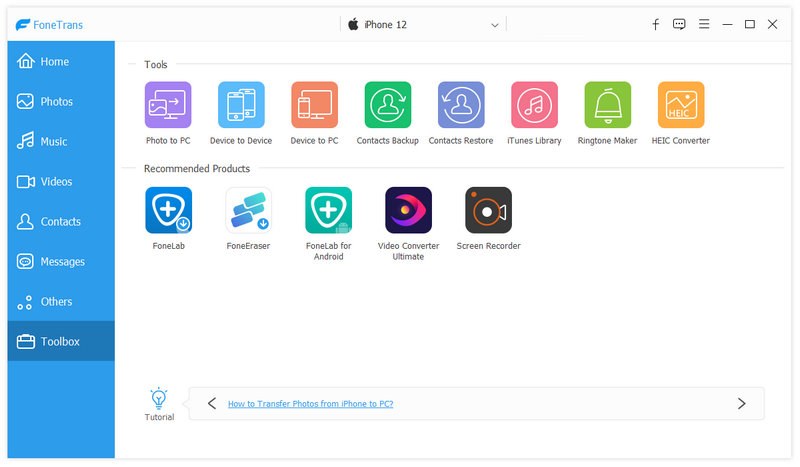
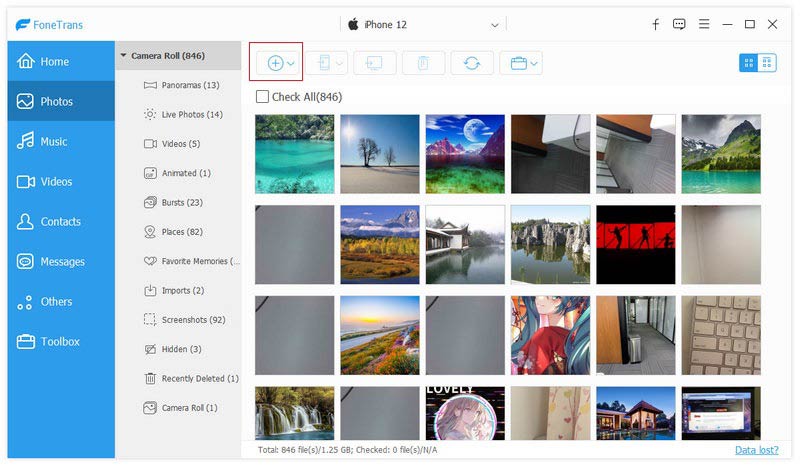
Com esta transferência de dados do iOS, você pode facilmente mover arquivos do PC para o iPhone. Para alguns formatos de arquivo não suportados, ele pode ajudá-lo a convertê-lo e depois transferi-lo para o seu iPhone. Além do mais, ele permite que você diretamente acessar arquivos do iPhone no PC, gerencie e edite vários dados com facilidade.
iTunes é a ferramenta oficial de transferência e gerenciamento do iOS que pode ajudá-lo a sincronizar vários dados entre o PC e o iPhone. Esta parte irá dizer-lhe como transferir arquivos do PC para o iPhone com o iTunes.

Compartilhamento de arquivos é uma função de transferência que ajuda você a compartilhar arquivos entre o PC e um aplicativo compatível no seu iPhone. Você deve saber que apenas vários aplicativos como Keynote, Pages e Numbers podem ser usados.

A sincronização do iTunes pode remover facilmente os arquivos existentes no seu iPhone. É assim que a maioria dos usuários de iOS não usa o iTunes para transferir dados. Portanto, antes de usar o iTunes para mover arquivos do PC para o iPhone, é melhor verificar os dados originais do iPhone e faça um backup.
Se você só precisa transferir fotos e vídeos do PC para o iPhone, pode fazê-lo diretamente com File Explorer. Pode ser a maneira mais fácil de copiar dados do computador para o dispositivo iOS.

Questão 1. Como transfiro arquivos do iPhone para o PC via Bluetooth?
O Bluetooth é outra forma tradicional e frequentemente usada para transferir arquivos. Se o seu PC estiver equipado com o recurso Bluetooth, você poderá habilitá-lo e conectar seu computador ao iPhone. Você pode clicar em Iniciar, escolher Configurações, Dispositivos e, em seguida, Bluetooth e outros dispositivos para ativar o Bluetooth. Em seguida, selecione Enviar ou receber arquivos via Bluetooth e compartilhe arquivos entre o iPhone e o PC. Aprender mais sobre iPhone Bluetooth não funciona.
Questão 2. Posso arrastar e soltar músicas do PC para o iPhone?
Não. Você precisa usar o iTunes ou um aplicativo de terceiros transferência de dados iOS para copiar música do PC para o iPhone. Você não tem permissão para arrastar e soltar músicas para adicionar.
Questão 3. Posso AirDrop dados do iPhone para um PC?
Não. Se você estiver usando um Mac e quiser compartilhar ou receber arquivos por meio de um iPhone ou iPad, pode contar com o Apple's Airdrop. Mas você não pode usá-lo entre um dispositivo iOS e um PC com Windows.
Conclusão
Depois de ler este post, você pode obter 3 métodos úteis para transferir arquivos do PC para o iPhone. Na verdade, você também pode contar com e-mail ou algum aplicativo social para enviar e compartilhar arquivos com facilidade.
Transferir arquivo para iPhone
1.1 Transferir arquivos do PC para o iPhone1.2 Transferir músicas para o iPhone1.3 Transferir aplicativos para o novo iPhone1.4 Transferir dados para o novo iPhone1.5 Transferir fotos do iPhone para o iPhone1.6 Transferir toques para iPhone1.7 Transferir fotos do computador para o iPhone1.8 Transferir fotos do iPhone para o iPhone 5S1.9 Transferir fotos Samsung para o iPhone 6
O melhor software iOS Transfer para gerenciar e transferir arquivos iOS do iPhone/iPad/iPod para o seu computador ou vice-versa sem executar o iTunes.
100% seguro. Sem anúncios.
100% seguro. Sem anúncios.